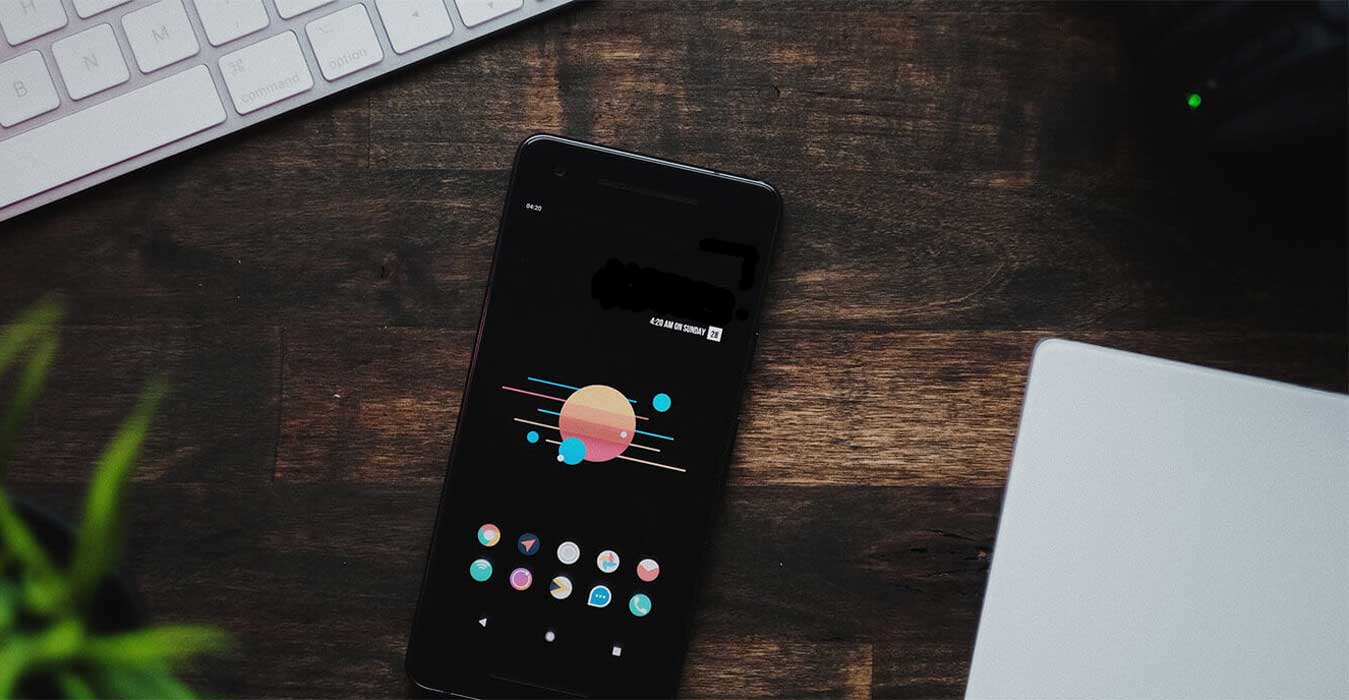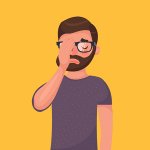Azhima — Blog Azhima — Skill Hack —
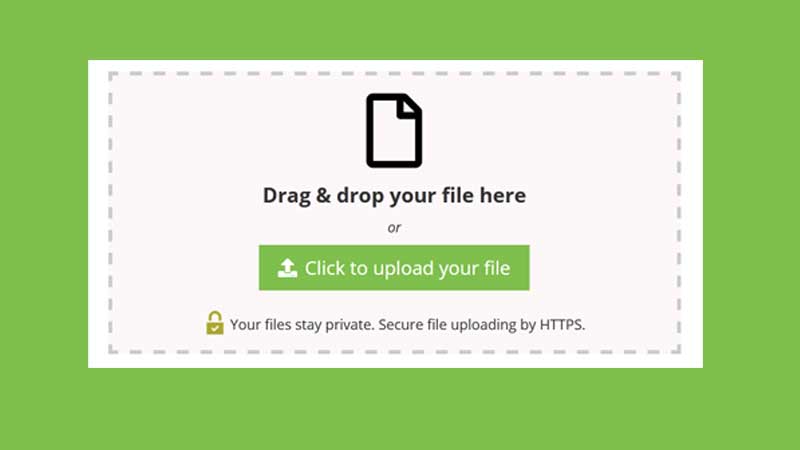
Ada banyak cara yang bisa anda coba untuk mengubah jpg ke pdf. Baik menggunakan aplikasi gratis yang tersedia di website, maupun aplikasi menggunakan system android.
Anda bisa menggunakan salah satunya saja. Sesuai dengan kebutuhan.
Setelah kami googling dan coba, dibawah ini adalah beberapa cara mengubah jpg ke pdf yang kami anggap paling mudah dan praktis.
Lebih penting lagi, anda bisa gunakan secara gratis.
Mari kita bahas satu persatu.
Cara pertama yang bisa anda coba untuk mengubah jpg menjadi pdf adalah dengan menggunakan aplikasi online yang disediakan oleh website.
Ada banyak sekali website yang menyediakan layanan jpg to pdf secara gratis, dibawah ini adalah beberapa yang kami anggap paling bagus.
Untuk membuktikan aplikasi yang paling bagus, anda bisa coba satu-satu.
Daftar Isi
Menggunakan layanan ini, anda bisa mengkonversi banyak sekali tipe file.
Mulai dari konersi word, excel, spreadsheet, file presentasi dan bahkan anda juga bisa mengkonversi gambar menjadi pdf dengan cara yan sangat muda.
Caranya relative mudah dan cepat.
Pertama, kunjungi link berikut ini. Kemudian upload file yang ingin anda konversi menjadi file pdft, baru itu gambar, word, powerpoint, excel maupun spreatsheed
Kedua, tunggu pores upload 100%, kemudian klik mulai. Pastikan button yang dicentang adalah button “konversi”. Jika tidak ada masalah, dokumen anda otomatis didownload ke computer.
Usahakan koneksi internet anda cepat.
Jika tidak ada masalah dengan koneksi internet anda, prosesnya tidak akan lebih dari 1 menit saja. Silahkan anda coba untuk membuktikan.
Menggunakan layanan ini anda bisa konversi gambar ke beberapa tipe file seperti word, gif, webp, tiff, thumbnail dan ico.
Langkah-langkahnya adalah :
Kunjungi link berikut ini : https://www.zamzar.com/convert/jpg-to-pdf/
Upload gambar yang ingin anda konversi menjadi pdf dengan klik “Add Files . . .” kemudian pilih tipe file yang ingin anda konversi, dalam hal ini adalah pdf.
Tunggu proses upload file hingga 100%.
Jika anda ingin file dikirim ke email, tinggal centang “Email when done?”.
Selanjutnya, klik “Convert Now”.
Selanjutnya anda tinggal klik download file yang baru saja berhasil kita konversi dari jpeg menjadi file pdf.
Pertama kali, kunjungi link berikut ini : https://www.pdfpro.co/
Konversi jpg ke gambar jauh lebih mudah menggunakan layanan ini. Cukup upload file yang ingin anda konversi dan kemudian pilih tipe file.
Selanjutnya anda tinggal download hasil konversinya. Sangat cepat.
Hanya saja, menggunakan layanan ini dibatasi hanya beberapa konversi saja. Selain itu, hasil konversinya juga tidak terlalu jernih seperti aplikasi sebelumnya.
Tapi, sebagai alternatif cukup bagus.
Kunjungi link berikut ini : https://anyconv.com/id/ubah-jpg-ke-doc/
Langkah 1 : Upload file Jpg yang mau dikonversi.
Anda tinggal klik tombil ‘pilih file” untuk memilih file jpg dikomputer dengan ukuran file maksimal sebesar 50MB. Jika lebih dari itu, anda bisa kompress terlebih dahulu.
Langkah 2 : Mulai konversi
Setelah berhasil anda upload, selanjutnya klik tombol “Ubah” untuk memulai proses konversi jpg menjadi pdf. Biasanya membutuhkan waktu beberapa detik saja.
Langkah 3 : Download File pdf anda.
Setelah proses konversi selesai, anda bisa mendownload file pdf hasil konversi.
Pertama, silahkan kunjungi link berikut ini : https://pdfcandy.com/jpg-to-pdf.html
Klik tombol “Add Files” warna hijau untuk menambahkan file jpg yang ingin anda konversi menjadi file tipe pdf. Anda juga bisa melakukannya dengan drag dan drop.
Setelah anda berhasil upload, akan diberikan pilihan ukuran. Ada 3 pilihan, original size, A4 dan American letter.
Untuk margin juga terdapat 3 pilihan. No, Small dan Big margin.
Jika pilihan sudah sesuai dengan keinginan anda, selanjutnya tinggal klik tombol “Convert”. Kemudian tunggu beberapa saat sampai proses konversi selesai.
Jika proses konversi selesai, anda tinggal download file pdfnya.
Beberapa aplikasi yang bisa anda gunakan untuk mengkonversi gambar menjadi pdf menggunakan android adalah :
Menggunakan aplikasi ini, anda bisa mengkonversi berapa tipe gambar menjadi pdf. Seperti jpg, png, bmp dan gif. Semuanya bisa diubah menjadi pdf.
Cara kerjanya relative mudah
- Pilih gambar yang ingin anda konversi.
- Kemudikan klik konversi
- Download file pdf yang sudah berhasil anda konversi.
Saat kami menulis ulasan ini, rating untuk aplikasi ini cuku bagus dibandingkan aplikasi lain, yakni : 4.8 skala 5 dengan ukuran file yang relative kecil, yakni 7.4 MB
Seperti biasanya, anda harus mendownloadnya melalui playstore untuk mulai menggunakannya.
Aplikasi android ini bisa anda gunakan untuk mengkonversi file gambar dengan format jpg maupun png menjadi file pdf dengan sangat cepat dan mudah.
Menariknya, anda bisa melakukan multiple convert jika ada banyak gambar.
Langkah-langkah konversi gambar menjadi pdf menggunakan aplikasi yang satu ini juga tidak kalah praktisnya, berikut ini adalah langkahnya
- Pilih gambar yang ingin anda ubah menjadi pdf.
- Kemudian setelah berhasil upload, klik konversi untuk memulai.
- Selanjutnya, download file pdf hasil konversi
- Selesai.
Owh ya, jika dokumen yang ingin anda konversi ini bersifat private. Anda bisa melindunginya dengan menggunakan password, sehingga tidak semua orang bisa membukannya.
Rating aplikasi ini adalah 4.7 skala 5 dan ukuran filenya 4.2 MB.
Donwload di playstore.
Ini adalah aplikasi android berikutnya yang bisa anda jadikan alternative untuk mengubah file gambar menjadi format pdf menggunakan handphone.
Menggunakan aplikasi ini anda tidak saja bisa mengubah gambar menjadi pdf, tapi juga bisa mengubah gif to jpg, bmp to jpg, gif to png dan gif to webp.
Rating aplikasi ini cukup bagus, 4.6 skala 5 dengan ukuran file 5.5 MB.
Ada banyak sekali aplikasi untuk ubah jpg ke pdf yang bisa anda gunakan secara gratis.
Baik aplikasi berbasis web maupun aplikasi menggunakan system android. Anda bisa menggunakan salah satunya sesuai keperluan.
Aplikasi konversi jpg to pdf mana yang bagus, mungkin sangat subjektif.
Daripada anda bertanya mana yang lebih baik, akan lebih baik jika anda mencobanya terlebih dahulu. Sehingga anda bisa merasakannya.
Tapi, yang paling penting. Jika anda ingin konversi jpg ke pdf, saat tidak lagi suatu yang sulit. Karena ada banyak cara yang bisa anda tempuh.
Semoga tulisan ini bermanfaat.